
Jahrelang war iOS so stark gesperrt, dass Apps nicht miteinander kommunizieren konnten. Einfache Aktionen wie das Hochladen eines Bildes auf Instagram oder das Teilen mit WhatsApp waren in der Fotos App nicht möglich. Dank iOS 8 sind diese Zeiten jetzt vorbei iOS 8 ist hier: 10 Gründe, es sofort zu installieren iOS 8 ist hier: 10 Gründe, es sofort zu installieren Wenn Sie ein iPhone, iPad oder iPod Touch besitzen, werden Sie wollen um es so schnell wie möglich auf iOS 8 zu aktualisieren. Hier ist der Grund. Weiterlesen .
Sie können nun mit nur zwei Klicks Inhalte zwischen Apps teilen. Mehr mit den Web & Safari-Aktionen für iOS 8 Mehr mit den Web- und Safari-Aktionen für iOS 8 Es ist eine neue Ära für iOS mit Safari-Erweiterungen - schauen wir uns an, wie Sie es tun kann sie am besten nutzen! Weiterlesen . Das einzige Problem? Entwickler müssen Erweiterungen erstellen, die für sie nicht immer oberste Priorität haben. Die oben genannten WhatsApp und Instagram haben noch keine Freigabeerweiterungen, was eine große Unannehmlichkeit darstellt.
Glücklicherweise gibt es eine neue App, mit der Sie endlich Ihre eigenen Erweiterungen erstellen können. Meet Workflow (1, 99 $), eine Produktivitäts-App, die viele der zuvor geschlossenen Türen der Plattform öffnet.
Was macht der Workflow?
Workflow ist eine Automatisierungs-App, die sich darauf konzentriert, komplexe Aufgaben auf iOS zu beschleunigen. Sie können GIF-Bilder erstellen, PDF-Dateien erstellen, die Größe von Bildern ändern und viele andere Aufgaben schnell ausführen. Jede dieser Aufgaben wird als Workflow bezeichnet.
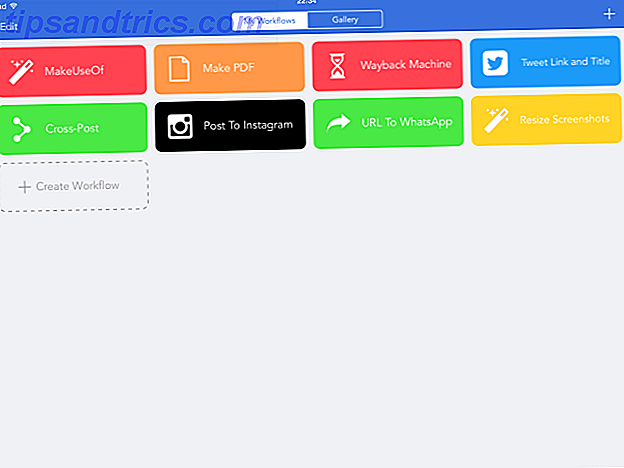
Sie können mit der App normale Workflows und Aktionserweiterungen erstellen. Normale Arbeitsabläufe sind fast wie eine App, da Sie sie für einen einfachen Zugriff an den Startbildschirm anheften können. Dies ist vergleichbar mit dem Hinzufügen einer Webseite zum Startbildschirm Ihres iOS-Geräts.
Auf Aktionserweiterungen kann hingegen zugegriffen werden, indem Sie in anderen Apps auf die Schaltfläche "Teilen" tippen und dann auf " Workflow ausführen" tippen. Dadurch wird eine Liste von Aktionserweiterungen angezeigt, die dank Workflow verfügbar sind und Ihnen ermöglichen, auf die von Ihnen benötigte Aktion zu tippen. Es fügt dem Prozess des Zugriffs auf Erweiterungen einen zusätzlichen Tipp hinzu, verhindert jedoch, dass der Arbeitsablauf Ihre Arbeitsblätter im gesamten Betriebssystem überlagert.
Erstellen von iOS-Erweiterungen
Workflow verfügt über eine lange Liste von Aktionen, die Sie verknüpfen können, um einen Workflow zu erstellen. Öffnen Sie die App und tippen Sie auf die große Kachel namens Create Workflow . Dies zeigt Ihnen einen leeren Arbeitsbereich mit zwei Registerkarten oben - Normal und Aktionserweiterung . Tippen Sie auf " Normal", um "Apps" oder " Aktionserweiterungen" zu erstellen, um Ihren Arbeitsablauf über Freigabeblätter zugänglich zu machen (je mehr Menü).

Das Erstellen eines Workflows ist einfach - wischen Sie zuerst nach links, um die Liste der Aktionen zu sehen, die der Workflow unterstützt. Sie sehen Dinge wie Quick Look, Get Component of URL und so weiter. Tippen Sie auf eine dieser Aktionen, um zu sehen, was sie tut. Wenn Sie die gewünschte Aktion gefunden haben, ziehen Sie sie in den Arbeitsbereich auf der rechten Seite. Ziehen Sie alle erforderlichen Aktionen und ordnen Sie sie in der richtigen Reihenfolge an. Jetzt können Sie auf das Play- Symbol oben tippen, um zu sehen, ob Ihr Workflow funktioniert. Tippen Sie in diesem Fall auf Fertig, um diesen Workflow zu speichern.
Es kann schwierig sein, sich dies ohne ein Beispiel vorzustellen. Lassen Sie uns eine einfache Erweiterung erstellen, die es uns ermöglicht, Bilder auf Instagram zu posten. Diese Anweisungen helfen Ihnen zu verstehen, wie Sie einen Workflow erstellen.

- Öffnen Sie den Workflow und tippen Sie auf Workflow erstellen .
- Tippe oben auf den Tab mit der Bezeichnung " Aktionserweiterung" .
- Da wir mit diesem Workflow nur Fotos auf Instagram veröffentlichen möchten, empfiehlt es sich, diesen Workflow erst dann zu zeigen, wenn wir Fotos freigeben. Tippen Sie dazu auf den Text: " Dieser Workflow akzeptiert " und deaktiviere alles außer Bildern . Tippen Sie auf Fertig .
- Tippe unten links auf das Zauberstab-Symbol " Aktionen" . Dies führt Sie zu einer Liste von Aktionen sortiert nach Typ.
- Geben Sie in der Suchleiste "Instagram" ein. Dadurch wird die Post-auf-Instagram- Aktion angezeigt .
- Drag Post zu Instagram in den Arbeitsbereich auf der rechten Seite. Sie werden feststellen, dass es ein Feld mit der Bezeichnung Caption hat . Was immer Sie hier eingeben, wird automatisch in Instagram im Beschriftungsfeld angezeigt. Wenn Sie regelmäßig dieselben Hashtags verwenden, können Sie sie hier eingeben, um zu vermeiden, dass Sie sie bei jeder Veröffentlichung eines Fotos eingeben.
- Tippe auf das kleine Zahnradsymbol in der oberen rechten Ecke. Hier können Sie Ihren Workflow benennen und ein Symbol dafür auswählen. Ich nannte meinen Workflow "Post Photos To Instagram" und wählte ein nettes Kamerasymbol aus.
- Tippen Sie auf Fertig, um den Namen und das Symbol für den Workflow zu vervollständigen. Tippen Sie erneut im Arbeitsbereich auf Fertig, um den ersten Arbeitsablauf abzuschließen.
Herzliche Glückwünsche! Sie haben gerade einen einfachen, aber unglaublich nützlichen Workflow erstellt. Um diesen Workflow auszuführen, öffnen Sie die Fotos App, wählen Sie ein beliebiges Foto aus und tippen Sie auf das Symbol Freigeben, gefolgt von Workflow ausführen . Wählen Sie Fotos auf Instagram veröffentlichen (oder wie auch immer Sie den Workflow genannt haben) und Ihr Gerät öffnet das Bild auf dem Filterbildschirm in Instagram. Auf dem nächsten Bildschirm finden Sie auch Ihre vordefinierte Bildunterschrift.
Wenn Sie schon dabei sind, vergessen Sie nicht, unseren Leitfaden zum Erstellen Ihrer eigenen Instagram-Filter zu überprüfen. Wie man benutzerdefinierte Filter für Instagram auf dem iPhone oder Android Wie man benutzerdefinierte Filter für Instagram auf dem iPhone oder Android machen Instagram hat nur eine bestimmte Reihe von Filter, aber was wäre, wenn Sie Ihre eigenen benutzerdefinierten Filter erstellen könnten? Hier ist wie. Lesen Sie auch mehr. Mit komplexeren Workflows können Sie fünf Fotos in ein GIF konvertieren oder Fotos sogar über soziale Netzwerke verschicken.
Kann Workflows nicht erstellen? Laden Sie sie stattdessen herunter
Wenn Sie die Erstellung von Arbeitsabläufen mühsam finden, werden Sie erleichtert sein zu wissen, dass Sie diese stattdessen herunterladen können. Alles, was Sie tun müssen, ist die App zu öffnen und oben auf die Galerie- Schaltfläche zu tippen. Dies eröffnet eine kuratierte Liste der besten Workflows, die in ordentlichen Kacheln unter hilfreichen Subköpfen angeordnet sind.

Um eine dieser Dateien herunterzuladen, wählen Sie sie aus und tippen Sie anschließend auf Workflow abrufen . Früher habe ich mit ein paar Workflows verbunden - öffne diese auf jedem Gerät, auf dem Workflow installiert ist, und tippe auf Herunterladen, um sie zu verwenden.
Wählen Sie einen Workflow aus und klicken Sie auf das Share- Symbol, um es mit Ihren Freunden zu teilen. Diese erhalten dann einen Link zum Workflow, mit dem sie sie herunterladen können. Mit diesem Freigabesymbol können Sie auch Arbeitsabläufe auf dem Startbildschirm hinzufügen, wodurch sie zu Mini-Apps werden. Ich habe Workflow verwendet, um mehrere Kurzwahltasten auf meinem Startbildschirm zu erstellen, und ich bin sicher, dass Sie einige Workflows finden, die nützlich genug sind, um sie auf Ihrem Startbildschirm hinzuzufügen.
Diese Möglichkeit, Workflows zu teilen und einfach herunterzuladen, erweitert die App um eine weitere Dimension. Es stellt sicher, dass diejenigen, die nicht die Zeit haben, sich mit der erschöpfenden Liste der Aktionen der App herumzuschlagen, den Boden unter den Füßen erreichen können.
Sparen Sie Zeit und Taps
Für eine App, bei der das Teilen so wichtig ist, hätte ich gerne Workflows über meine iOS-Geräte synchronisieren können. Wenn Sie mehrere Geräte besitzen, die mit derselben Apple ID verknüpft sind, müssen Sie Ihre bevorzugten Workflows jedem Gerät manuell hinzufügen.

Es ist schwer, eine andere App zu finden, mit der Sie mit iOS ohne Jailbreak so viel mehr erreichen können. Launch Center Pro ist eine unserer beliebtesten Automatisierungs-Apps für iOS und mit der Geofencing-Funktion können Sie noch mehr aus dem Workflow herausholen. Sie können bestimmte Arbeitsabläufe auslösen, wenn Sie das Büro erreichen oder wenn Sie das Haus verlassen. Zwischen diesen beiden Apps scheinen viele iOS-Einschränkungen eher geringfügig zu sein. Sie können immer noch nicht auf bestimmte Systemfunktionen wie das Aktivieren oder Deaktivieren der Touch ID über diese Apps zugreifen, aber Sie können beispielsweise die Helligkeit des Geräts ändern oder eine benutzerdefinierte Benachrichtigung senden.
Wenn diese Art von Sache anspricht, sollten Sie das Workflow Subreddit auf jeden Fall als Lesezeichen speichern. Es ist ein großartiger Ort, um neue Workflows zu finden, Hilfe beim Erstellen von Workflows zu erhalten oder um eine Anfrage für einen bestimmten Workflow zu stellen.
Mihir hat sich kürzlich gefragt, ob sich das Internet mit Apple Goodbye, Apple Fanboys, verliebte: Geht das Internet mit Cupertino aus der Liebe? Auf Wiedersehen, Apple Fanboys: Fällt das Internet mit Cupertino aus Liebe? Aktuelle Schlagzeilen lassen uns fragen: verliert Apple endlich seinen Glanz? Verschwinden die Fanboys? Weiterlesen . Während seine Argumentation über einen Rückgang der Apple-Software-Qualität gültig ist, ist die andere Seite der Medaille, dass das in Cupertino ansässige Unternehmen einige zuvor eingeschränkte Funktionen zu iOS hinzugefügt hat. Apps wie Workflow machen die Plattform für Power User noch attraktiver.
Download: Workflow (4, 99 $) für iPhone & iPad
Welche sind Ihre bevorzugten Workflows?



